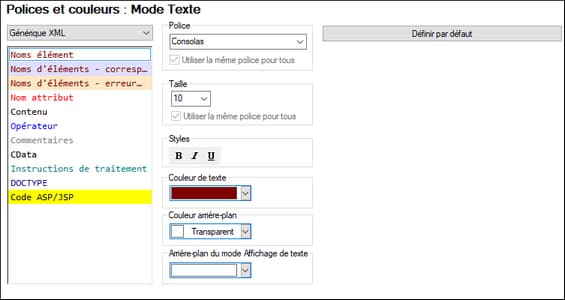Mode Texte
La section Mode Texte vous permet de personnaliser, pour le thème actif actuel, l'apparence des types text-item individuels dans les différents types de documents (voir capture d'écran ci-dessous et la liste des documents dans la section Types de document ci-dessous). Par exemple, vous pouvez spécifier des formatages différents pour l'affichage des noms d'élément et d'attributs dans les documents XML, ou pour l'affichage de mots-clés et de variables dans les documents XQuery.
Note : Le formatage sera défini pour le thème actif actuel. Pour définir le formatage d’un autre thème, faites de l’autre thème le thème actif.
Types de document
Vous pouvez sélectionner un type de document spécifique dans la zone de liste déroulante dans la partie supérieure gauche du dialogue, puis définir le formatage des items de texte du type de document.
Les items de texte des types de documents suivants peuvent être formatés :
•Générique XML
•XQuery
•CSS
•json
•Famille C
•Python
•Markdown
•YAML
•XULE
•Divers
•Sortie
Comment personnaliser
Pour personnaliser des types d'item de texte individuels d'un type de document particulier, procéder comme suit :
1.Dans la liste de choix située en haut à gauche, choisir le type de document pour lequel vous souhaitez personnaliser du texte. Ainsi, les types d'item de texte pour ce type de document apparaissent dans la fenêtre située en-dessous de la liste de choix. (Dans la capture d'écran ci-dessus, XML generic a été sélectionné en tant que le type de document.)
2.Choisir le type d'item de texte que vous souhaitez personnaliser en cliquant dessus. (Dans la capture d'écran ci-dessus, Element names a été sélectionné.)
3.Définir les propriétés de police du type d'item de texte sélectionné en utilisant les options dans les volets du côté droit. L'option Arrière-plan du mode Affichage de texte permet la sélection d'une couleur d'arrière-plan pour tout le Mode Texte.
Veuillez prendre note des points suivants :
•La même police, taille et style sont utilisés pour tous les types d'item de texte d'un type de document particulier (comme le type de document de XML générique). Dans le cadre d'un type de document, seule la couleur du texte et la couleur d'arrière-plan peuvent être modifiés. Ceci active la fonction de coloration de la syntaxe.
•Dans la catégorie XML générique, le type de texte Noms d'éléments consiste en trois sous-types : (i) Noms d'éléments s'applique aux noms d'élément qui ne sont pas sélectionnés ; (ii) Noms d'éléments - correspondance s'applique aux noms d'élément qui sont sélectionnés (les noms dans lequel le curseur est placé) et lorsque le nom de balise de démarrage correspond au nom de balise de fin ; (iii) Noms d'éléments - erreur de correspondance s'applique aux noms d'élément qui sont sélectionnés, mais dont le nom de balise de démarrage ne correspond pas au nom de balise de fin. Les noms d'élément qui sont édités seront donc marqués avec des couleurs d'arrière-plan différentes selon le fait que le nom de balise de démarrage corresponde au nom de balise de fin ou pas. Ces couleurs de marquage peuvent être modifiées en changeant les couleurs d'arrière-plan respectives. Le marquage est activé par défaut et peut être éteint en décochant l'option Marquer les éléments dans le dialogue Paramètres Mode Texte.
•Les paramètres contenus dans la catégorie XULE s'appliquent : (i) au document XULE dans la fenêtre principale, et (ii) aux règles XULE qui sont saisies dans la fenêtre XULE.
•Dans la catégorie Divers : (i) Sélection se réfère au contenu de texte sélectionné actuellement ; sélection inactive se réfère à d'autres occurrences dans le document du même contenu de texte ; (ii) Trouver le marqueur actif se réfère à l'occurrence sélectionnée actuellement d'un résultat de recherche, alors que Trouver le marqueur se réfère à d'autres occurrences (inactives) du résultat de recherche ; (iii) Déboguer/Appeler marqueur fait appel à l'étape sélectionnée actuellement dans une session de débogage ; (iv) Espace blanc visible fait référence aux marqueurs d'espace blanc dans un document. L'espace blanc dans un document peut être rendu visible en passant aux marqueurs d'espace blanc. (v) Back-mapping actif se réfère au contenu sélectionné actuellement dans le trio de document de back-mapping (XML—XSLT/XQuery—Result); Back-mapping inactif se réfère au contenu back-mappé dans les deux autres documents.
Définir par défaut
La touche Définir par défaut réinitialise les polices aux paramètres d'installation d'origine.
Enregistrer et quitter
Après avoir défini les paramètres, cliquez sur OK pour terminer.